A virtuális gép azonnali helyreállítása - alapvető forgatókönyvek a Microsoft hiper-v számára
> A Microsoft Hyper-V alapfeltételei> Műveletek leírása> A virtuális gép azonnali helyreállítása
Az azonnali VM helyreállítási technológia lehetővé teszi, hogy másodpercek alatt virtuális gépet futtasson a tárolóban tárolt tömörített és deduplikált mentésből. Ez a szolgáltatás akkor használható, ha baleset történt a termelési környezetben, és gyorsan vissza kell állítania a szolgáltatásokat és az alkalmazásokat. Ezenkívül a virtuális gépek azonnali helyreállítását is használhatja tesztelési célokra: alkalmazások tesztelése, javítások telepítése, hibák felderítése stb.
A Veeam Backup virtuális gép azonnali helyreállításához A replikáció a forrás-virtuális gép konfigurációját olvassa le egy biztonsági másolatból, és egy kiegészítő virtuális gépet hoz létre a célhiper-V állomáson. A másodlagos virtuális gép ugyanazzal a beállításokkal van létrehozva, mint a forrásgép, de üres lemezekkel. Ezután Veeam Backup A replikáció pillanatfelvételt készít a másodlagos virtuális gép állapotáról, és elindítja a gép azonnali helyreállításának folyamatát. A létrehozott pillanatkép segít megvédeni a virtuális gépet: ha valami meghiúsul, az adatok nem fognak elveszni.
Ezután Veeam Backup Replikáció elindul egy pár Veeam Backup Közlekedési szolgáltatások a tároló és a Hyper-V célállomás. A Veeam Backup Transport szolgáltatás a forrás virtuális gép meghajtóit a másodlagos géphez csatlakoztatja. Ezenkívül a Veeam illesztőprogram a célállomáson indul. Pilóta átirányítja az aktuális kérés a visszaállított gép fájlrendszert (például ha a felhasználó épp dolgozik bármely alkalmazás virtuális gépen), és beolvassa a kívánt adatokat a mentés verziótárra Veeam Backup Transport szolgáltatás.
A virtuális gépek azonnali helyreállításának technológiája a legjobb RTO mutatókat biztosítja, és lehetővé teszi a virtuális gépekre vonatkozó szolgáltatási szintű megállapodásokhoz szükséges követelmények teljesítését. Ez a technológia virtuális gépek számára "tartaléknak" tekinthető. Baleset esetén gyorsan visszaállíthatja a virtuális gépet biztonsági másolatról. A virtuális gépképet nem kell előzőleg a biztonsági mentésből eltávolítani, és a virtuális gépi lemezeket nem kell átmásolni a termelési tárolórendszerbe. Valójában a gép újraépítéséhez eltöltött idő megegyezik a gép indítási idejével, és különböző szituációkban néhány másodperctől több percig terjed.
Működési feltételek
- A virtuális gép visszaállítható bármely helyesen létrehozott mentésből. Nyissa meg a Biztonsági mentés nézetet Replikáció és kattintson a Biztonsági mentések csomópontra a objektum hierarchiájában. Bontsa ki a mentési feladatot, és győződjön meg róla, hogy legalább egy visszaállítási pont van a virtuális gépen.
- Győződjön meg róla, hogy a forrásgép ki van kapcsolva a gyártási környezetben. Ha a helyreállított gépet a forráskészülékhez hasonló hálózathoz csatlakoztatja, előfordulhat, hogy ezek a gépek hálózati beállításai ütköznek.
- Amikor virtuális gépet helyreállít eredeti helyére Veeam Backup A replikáció eltávolítja a forrás virtuális gép lemezeit. Mielőtt elindítaná a virtuális gép azonnali helyreállításának folyamatát, győződjön meg arról, hogy a forrásgép lemezeit nem használja a virtuális környezetben lévő más gépek.
- Nyissa meg a Biztonsági mentés nézetet Replikáció.
- A objektum hierarchiájában kattintson a Biztonsági mentések csomópontra.
- A munkaterületen bontsa ki a mentési feladatot, kattintson jobb gombbal a virtuális gépre, és válassza az Instant VM helyreállítás lehetőséget.
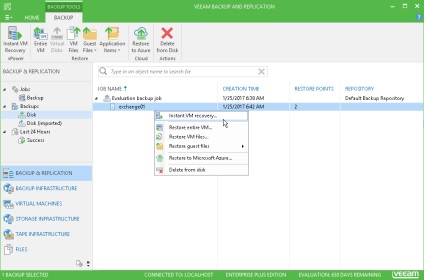
- A virtuális gépek lépésben válassza ki a gépet a listából, majd kattintson a Pontra. a kívánt helyreállítási pont kiválasztásához.
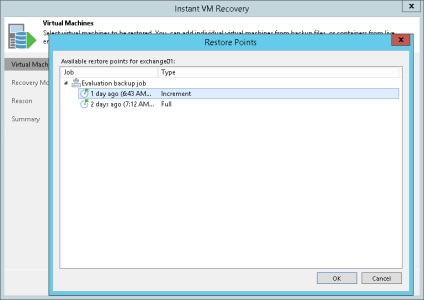
- A visszaállítási üzemmódban válassza ki azt a helyet, ahol vissza szeretné állítani a virtuális gépet:
- Válassza a Visszaállítás az eredeti helyre lehetőséget. Az eredeti beállítások visszaállítása az eredeti helyre.
- Válassza a Visszaállítás lehetőséget az új helyre vagy más beállításokkal. A készülék helyreállítása új helyre vagy az eredeti gépbeállítások módosítása.
Ha ezt az opciót választja, további lépések jelennek meg a varázslóban, amellyel megadhatja a visszaállítandó gép szükséges beállításait: az új helyet, a gép nevét stb.
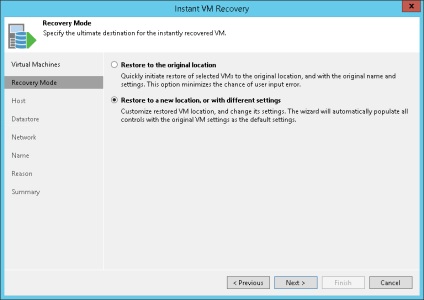
- A fogadó lépésben válassza ki azt a Hyper-V hostot, amelyen regisztrálni szeretné a helyreállított gépet.
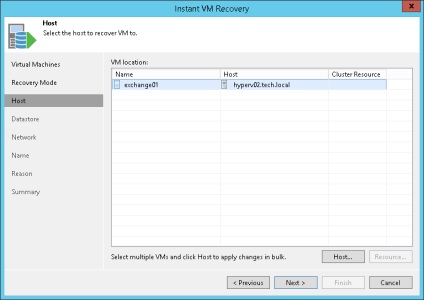
- A Datastore lépésben válassza ki azt az adattárat, ahová a helyreállított gép fájljait kívánja elhelyezni.
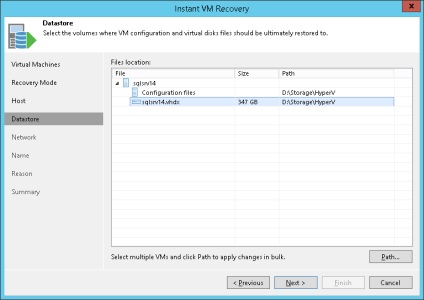
- A Hálózati lépésben adja meg a hálózatot vagy hálózatot, amelyhez a készüléket csatlakoztatni kell. Ha nem szeretné a hálózathoz csatlakoztatni a készüléket, válassza ki a gépet a listából, és kattintson a Kikapcsolva lehetőségre.
- A Név lépésben adja meg a visszaállítandó gép nevét. A virtuális gépet az eredeti virtuális gép nevével visszaállíthatja, vagy új nevet adhat.
Új név megadásához válassza ki a gépet a listából, majd kattintson a Név parancsra. vagy írjon be egy új nevet közvetlenül az Új név mezőbe.
- Szükség esetén módosítsa a virtuális gép UUID-jét: válassza ki a gépet a listából, majd kattintson a VM UUID elemre.
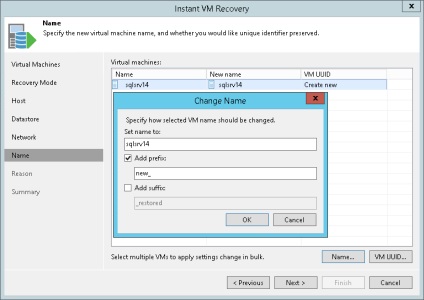
- Az Indoklás lépésben adja meg a visszaállítás okát, majd kattintson a Tovább gombra.
- Kattintson a Tovább gombra. Ezután kattintson a Befejezés gombra. hogy elindítsa a gép javításának folyamatát.
- Nyissa meg a Hyper-V Manager programot, és ellenőrizze, hogy a visszaállított gép a kiválasztott Hyper-V gépen fut-e.
- A Veeam Backupon A replikáció megnyitja a Biztonsági mentés nézetet Replikáció. Kattintson az Instant Recovery csomópontra az objektum hierarchiájában, és ellenőrizze, hogy az Instant VM helyreállítási munkamenet megjelenik-e a Stage-ban.
- Töltse ki az Instant VM Recovery munkamenetet:
- Ha törölni szeretné a helyreállított gépet, kattintson az egér jobb oldali gombjával az Instant VM Recovery helyre, majd válassza a Leállítás közzététele lehetőséget. A megjelenő párbeszédpanelen kattintson az OK gombra.
- Ha vissza szeretné állítani a helyreállított gépet egy termelési környezetbe, kattintson a jobb egérgombbal az Instant VM helyreállítási munkamenetre, és válassza a Migráció a termeléshez lehetőséget. A Gyors áttelepítés varázslóban adja meg a virtuális gép áthelyezésének helyét.